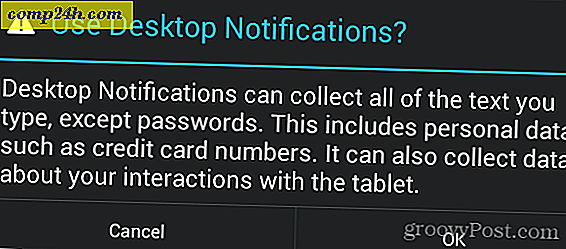Wat te doen wanneer je iPhone te weinig ruimte heeft
Het lijkt erop dat het niet uitmaakt welke maat iPhone of iPad je hebt, de ruimte is altijd een probleem. Als je een iPhone van 8 of 16 GB hebt, weet je precies waar ik het over heb. Voordat u begint met het verwijderen van willekeurige items, zijn er een paar manieren waarop u snel ruimte kunt opruimen.
Maak eerst een backup van de iPhone
Wanneer u dingen gaat verwijderen, is een back-up uw vangnet. Zorg ervoor dat je een volledige back-up hebt van iCloud voordat je begint. Ik raad ook aan om een back-up op je computer te maken via iTunes. Dat is een extra veiligheidsmaatregel en helpt zelfs een deel van de rommel van je iPhone te verwijderen.
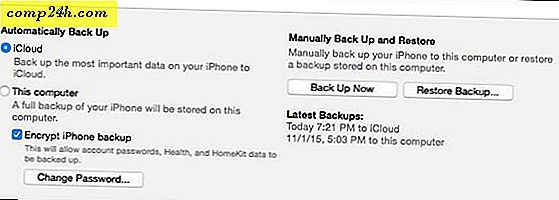
Start met de foto's (maar niet alleen de app Foto's)
Foto's nemen heel veel ruimte in beslag. Maar begin niet met het verwijderen ervan, we hebben enkele tips over hoe u ze snel van uw iPhone kunt verwijderen zonder ze permanent kwijt te raken. Wat je misschien niet beseft, is dat niet al je foto's in de app Foto's staan. Er zijn waarschijnlijk veel foto's in uw Berichten-app. Wanneer iemand je een MMS-afbeelding of iMessage stuurt, blijven die foto's in de app. De beste manier om die foto's te vinden, is door op een berichtenthread te tikken en vervolgens op details te tikken. Scroll naar beneden en je ziet alle bijlagen die je contact je hebt gestuurd. Vanaf daar houdt u de afbeelding of een andere bijlage ingedrukt en verwijdert u deze of slaat u deze op. Als u op Meer tikt, kunt u foto's in batches opslaan of verwijderen. Ik weet dat ik honderden rare foto's heb die ik niet meer nodig heb.
Nadat je de foto's die je hebt gemaakt op je iPhone of iPad hebt bijgesneden, kijk je naar foto's uit andere bronnen. Als iCloud-foto's delen is ingeschakeld, nemen degenen uit andere bronnen ruimte in op uw iPhone. U kunt die functie uitschakelen om ruimte te besparen of te voorkomen dat anderen het opnemen.
Zoek uit wat de ruimte inneemt
Nadat u uw foto-problemen hebt gevonden, is de volgende plaats om de ruimvliegers te vinden een algemeen overzicht. Ga naar Instellingen> Algemeen> Opslag en iCloud-gebruik> Opslag beheren . iOS zal je dan vertellen welke apps de meeste ruimte innemen. Dat is de plek om je reis te beginnen.
Op je iPhone worden items vermeld waarvan de volgorde de meeste ruimte in beslag neemt.

Verwijder de app - installeer indien nodig opnieuw
Elke app zal verschillen in de hoeveelheid ruimte die het in beslag neemt. Als het een app is die u niet vaak gebruikt, kunt u deze verwijderen door op de naam van de app te tikken. Je kunt de app meestal opnieuw downloaden als je hem nodig hebt. De app op mijn iPhone die de meeste ruimte in beslag neemt, is Pocket's Document en Data. Ik moet die gegevens verwijderen vanuit de app.
Sommige apps staan niet toe dat u de documenten en gegevens verwijdert. Een goed voorbeeld is Facebook. Het caches van afbeeldingen en andere gegevens om uw ervaring te optimaliseren. Vanaf dit schrijven kun je dat niet ophelderen. Als u echter een app verwijdert, worden al die gegevens opnieuw ingesteld. Je kunt het opnieuw downloaden, maar je zult niet het digitale puin hebben dat zich ophoopt.
Zoek naar games die je hebt geprobeerd, maar speel niet meer. Mensen raken vaak verveeld met games na een paar keer spelen, maar dit kunnen echte ruimvliegers zijn. Als je je verveel en entertainment nodig hebt, kun je het altijd opnieuw downloaden.
Synchroniseer niet zoveel gegevens, met name offline gegevens
Veel apps synchroniseren gegevens van een cloudbron. Een goed voorbeeld is Audible. Ik vergeet vaak een boek te verwijderen nadat ik ernaar luister. Als ik op ruimte zit, verwijder ik een paar boeken. Hetzelfde geldt voor apps zoals Kindle en Dropbox. Ik zal bestanden beschikbaar houden voor offline toegang, maar ik heb soms liever meer ruimte.
Elke app die met meerdere apparaten wordt gesynchroniseerd, is een geweldige kandidaat voor het verwijderen van gegevens of zelfs het verwijderen van de app. U kunt die informatie altijd vanuit de cloud downloaden of naar de website gaan. Mijn Evernote zuigde het grootste deel van mijn opslagruimte op omdat ik het zo instelde dat te veel notebooks offline werden gesynchroniseerd.
Kijk naar podcasts en gekochte audio en video
Mijn grootste ruimtelijn voordat ik een audit deed, waren mijn Podcast-abonnementen. Die ongecontroleerde podcasts namen veel te veel ruimte in beslag. Ik kan die altijd weer downloaden en daarna niet opnieuw beluisteren :-) Hetzelfde geldt voor digitale inhoud die ik heb gekocht van iTunes en Google Play. Omdat ik rechten heb om ze opnieuw te downloaden, kan ik dat doen als ik er klaar voor ben.
Stop met het opslaan van al uw tekst- en spraakberichten

Standaard houdt de Berichten-app je berichten voor altijd bij. Als al uw berichten tekst zijn, is dit geen probleem. Veel mensen gebruiken het programma om andere bijlagen te verzenden. Net als bij de foto's kun je naar een berichtthread gaan en de bijlagen zoeken die je wilt verwijderen. Als u niet meer weet wie uw bijlagen heeft verzonden, blijft de iPhone slechter werken door de Keep-berichten 30 dagen of 1 jaar in te stellen.
Veel mensen gebruiken WhatsApp voor berichten in plaats van of aanvulling op iMessages. Deze app kan ook beginnen met het opstapelen van ruimte. Hier is een gids van WhatsApp over hoe gegevens te verwijderen.
Spraakberichten nemen ook ruimte in beslag. Door berichten naar links te schuiven, worden ze alleen naar de prullenbak verplaatst. U moet naar Verwijderde berichten gaan om ze voor altijd te verwijderen.
Vink Andere abonnementen aan voor niet-gebruikte gegevens of datakousen
Als u zich ergens op abonneert, kunt u het altijd opnieuw downloaden. Een goed voorbeeld hiervan zijn de apps voor kranten of tijdschriften. Misschien heb je daar een paar abonnementen die je nooit leest. Als je het later wilt bekijken, kun je dat altijd. Mijn RSS-lezer kostte veel ruimte op mijn iPhone.
Ruim uw browsers op
Safari is een goede kandidaat voor het schoonmaken. Ga naar Instellingen> Safari om je Safari-cache te reinigen. Scrol omlaag om Geschiedenis en Website-gegevens op te schonen om ruimte vrij te maken. Hiermee worden uw Safari-gegevens van alle gesynchroniseerde apparaten opgeschoond, zodat u uw cookies op andere apparaten kunt verliezen. Als u slechts enkele gegevens wilt verwijderen, tikt u op Geavanceerd> Website-gegevens> Bewerken. Daar zie je een lijst met sites die gegevens opslaan op je telefoon. Tik op de rode cirkel en verwijder de gegevens voor afzonderlijke sites. Een ander ruimtepark op Safari is de Safari-leeslijst. Het verwijderen van sites vanaf daar houdt je lean en mean. Als u sites moet opslaan om later te lezen, raad ik Pocket aan (maar vergeet niet dat het ook een space-hog kan zijn).

Als u Chrome gebruikt, tikt u op het pictogram met opties in de rechterbovenhoek van de app en tikt u vervolgens op Instellingen-Privacy. Van daaruit kunt u informatie opschonen die is opgeslagen door Chrome, zoals cache, browsegeschiedenis en opgeslagen wachtwoorden.
De echt kleine dingen
Voor de meeste mensen zullen de volgende paar tips geen verschil maken, maar als je de ruimte wilt maximaliseren, volgen hier een aantal kleine tips die je zoveel mogelijk ruimte helpen opzoeken.
Crash Reporter Logs
Elke keer dat uw iPhone een probleem heeft, houdt deze een log bij. Die logboeken kunnen opstapelen. Nadat je je iOS-apparaat hebt gesynchroniseerd met een computer, worden die logboeken verwijderd. Om te voorkomen dat je iPhone of iPad die gegevens behoudt, ga je naar Instellingen> Privacy> Locatievoorzieningen> Systeemservices> en schakel je de schakelaar voor Diagnose en gebruik uit .
E-mail, contacten, agenda's
Misschien synchroniseer je dingen die je niet nodig hebt. Heeft u een e-mailapp op uw telefoon nodig wanneer u gewoon naar de Gmail- of Yahoo-website kunt gaan om uw e-mail te ontvangen?
Voor agenda's kunt u instellen hoeveel gegevens naar uw telefoon worden gesynchroniseerd. Ga naar S ettings> Mail, Contacten, Agenda's en scrol omlaag naar Synchroniseren en verklein het aantal weken of maanden dat het synchroniseert. Het instellen op een conservatieve 2 weken terug bespaart een hoop ruimte
Totdat je een iPhone met meer opslagruimte kunt krijgen, geven deze tips je een vechtkans in de ruimteoorlogen.
Welke methoden gebruikt u om het meeste uit uw iPhone of iPad te halen met weinig opslagruimte? Laat hieronder een reactie achter en laat het ons weten.